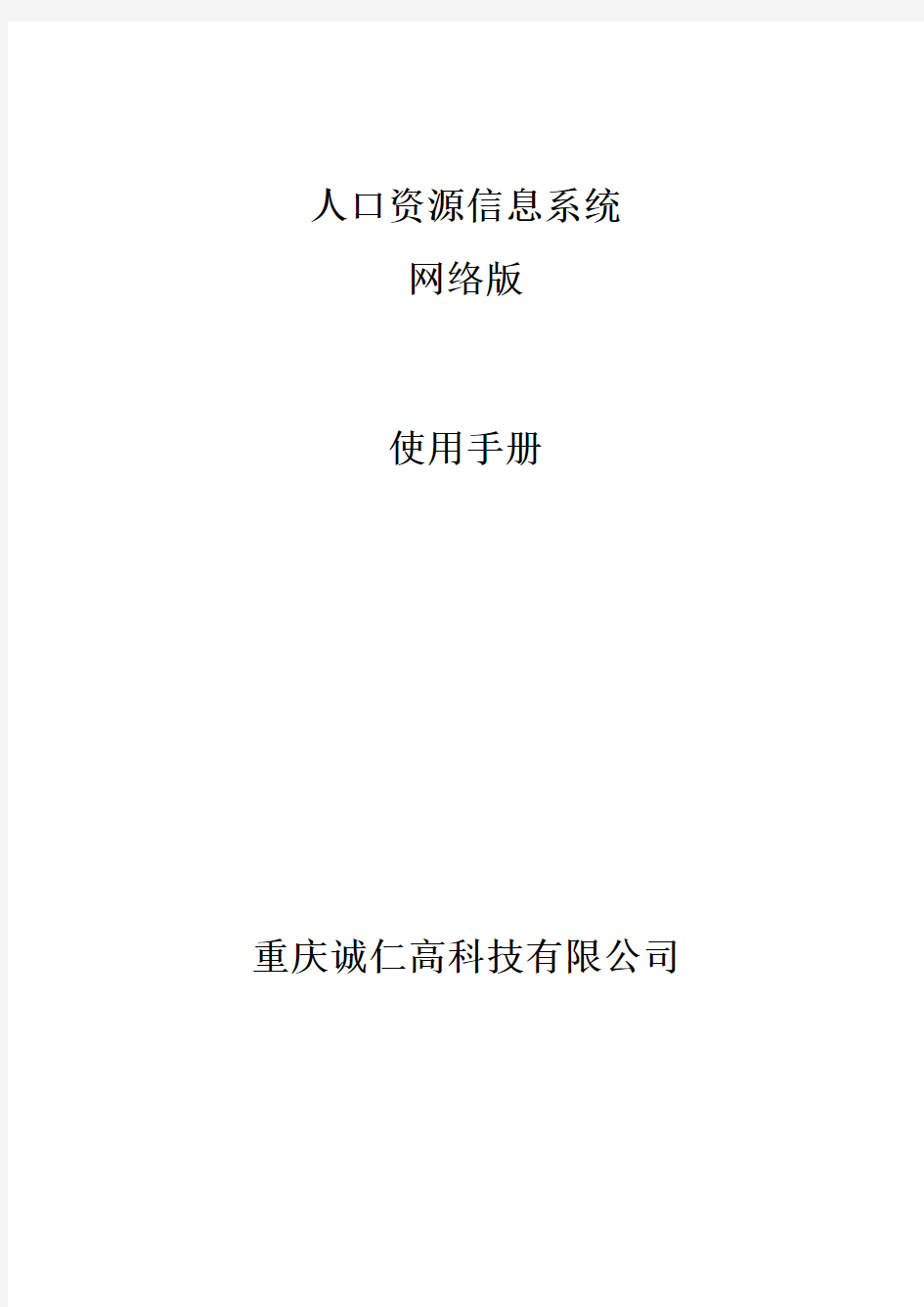
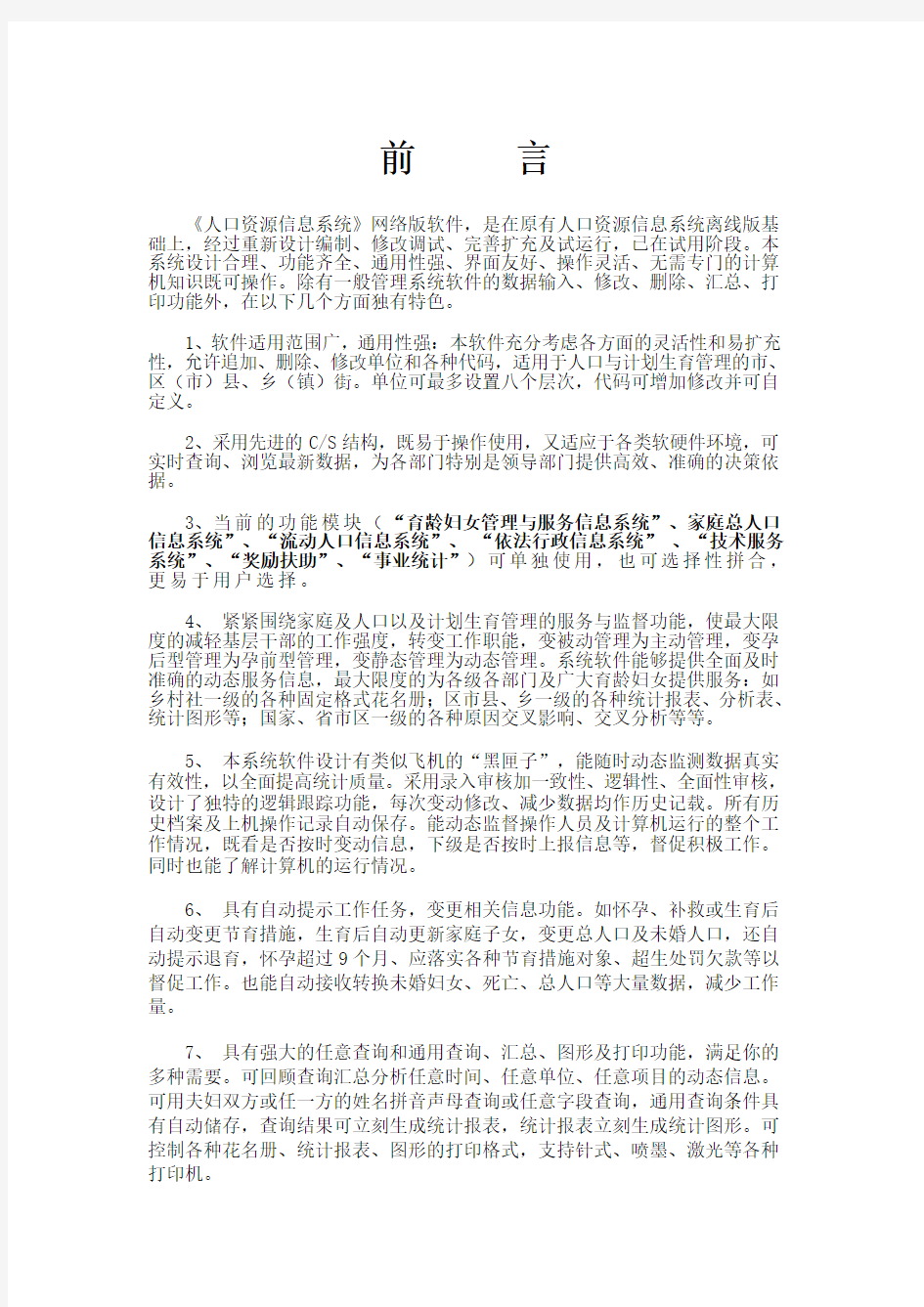
人口资源信息系统
网络版
使用手册
重庆诚仁高科技有限公司
前言
《人口资源信息系统》网络版软件,是在原有人口资源信息系统离线版基础上,经过重新设计编制、修改调试、完善扩充及试运行,已在试用阶段。本系统设计合理、功能齐全、通用性强、界面友好、操作灵活、无需专门的计算机知识既可操作。除有一般管理系统软件的数据输入、修改、删除、汇总、打印功能外,在以下几个方面独有特色。
1、软件适用范围广,通用性强:本软件充分考虑各方面的灵活性和易扩充性,允许追加、删除、修改单位和各种代码,适用于人口与计划生育管理的市、区(市)县、乡(镇)街。单位可最多设置八个层次,代码可增加修改并可自定义。
2、采用先进的C/S结构,既易于操作使用,又适应于各类软硬件环境,可实时查询、浏览最新数据,为各部门特别是领导部门提供高效、准确的决策依据。
3、当前的功能模块(“育龄妇女管理与服务信息系统”、家庭总人口信息系统”、“流动人口信息系统”、“依法行政信息系统”、“技术服务系统”、“奖励扶助”、“事业统计”)可单独使用,也可选择性拼合,更易于用户选择。
4、紧紧围绕家庭及人口以及计划生育管理的服务与监督功能,使最大限度的减轻基层干部的工作强度,转变工作职能,变被动管理为主动管理,变孕后型管理为孕前型管理,变静态管理为动态管理。系统软件能够提供全面及时准确的动态服务信息,最大限度的为各级各部门及广大育龄妇女提供服务:如乡村社一级的各种固定格式花名册;区市县、乡一级的各种统计报表、分析表、统计图形等;国家、省市区一级的各种原因交叉影响、交叉分析等等。
5、本系统软件设计有类似飞机的“黑匣子”,能随时动态监测数据真实有效性,以全面提高统计质量。采用录入审核加一致性、逻辑性、全面性审核,设计了独特的逻辑跟踪功能,每次变动修改、减少数据均作历史记载。所有历史档案及上机操作记录自动保存。能动态监督操作人员及计算机运行的整个工作情况,既看是否按时变动信息,下级是否按时上报信息等,督促积极工作。同时也能了解计算机的运行情况。
6、具有自动提示工作任务,变更相关信息功能。如怀孕、补救或生育后自动变更节育措施,生育后自动更新家庭子女,变更总人口及未婚人口,还自动提示退育,怀孕超过9个月、应落实各种节育措施对象、超生处罚欠款等以督促工作。也能自动接收转换未婚妇女、死亡、总人口等大量数据,减少工作量。
7、具有强大的任意查询和通用查询、汇总、图形及打印功能,满足你的多种需要。可回顾查询汇总分析任意时间、任意单位、任意项目的动态信息。可用夫妇双方或任一方的姓名拼音声母查询或任意字段查询,通用查询条件具有自动储存,查询结果可立刻生成统计报表,统计报表立刻生成统计图形。可控制各种花名册、统计报表、图形的打印格式,支持针式、喷墨、激光等各种打印机。
8、设有严密的权限密码功能,各自只能使用其职权范围内的功能。权限设置到每个人员的具体每项操作是否可以录入、修改、删除。可多人使用同一系统,也可一台微机处理多个单位数据。
9、人性化设计,操作可以调整各窗口的项目多少、栏目位置以及自动排序。采用资源管理器管理单位,背景、锁定栏颜色和标题行显示格式可自行设定修改。姓名可自动转换成拼音声母以方便查找。采用菜单、工具栏、快捷任务栏、流程导航图、快捷键和鼠标右键等多种操作方式,代码自动提示录入。
10、项目内容丰富,包括人口与计划生育工作的各个方面。育龄妇女、人口家庭、技术服务、流动人口、依法行政、事业统计等多种管理与服务系统于一身,便于操作。还可以处理相片和磁卡(IC卡)。
11、具有各种方便实用的辅助功能,能在非正常退出的情况下自动整理数据,退出时自动备份数据,以保证系统的正常运行。各种名册、表格、图形等结果可任意输出到打印机、Word、Excel文档等。便于熟悉Office的人员进行再次加工。
目录
第一章.人口资源信息系统_网络版的安装、卸载与启动 (1)
1.1安装前的准备工作 (1)
1.2SQL数据库、服务器端和客户端软件安装 (1)
1.3如何卸载 (20)
1.4如何启动 (21)
1.5如何选择要打开的数据单位 (29)
1.6如何退出系统 (31)
1.7人口资源信息系统_网络版客户端界面组成 (32)
主界面组成 (32)
功能界面组成 (32)
第二章档案管理 (33)
2.1育龄妇女 (33)
(1)、已婚育龄妇女档案 (33)
如何新增人员 (35)
如何修改人员 (37)
如何减少迁出、退育、死亡妇女 (42)
生育情况表(新统计口径) (43)
(2)、清退育龄妇女 (45)
(3)、生育服务证 (47)
如何新增生育服务证 (48)
(4)、特殊人员管理 (50)
如何接收、新增单身无母子女 (50)
如何修改单身无母子女 (52)
如何删除单身无母子女 (53)
2.2人口家庭 (55)
(1)、总人口管理 (55)
如何接收、新增总人口 (56)
有红色显示的项目表示有逻辑错误存在。如何删除、注销总人口 (62)
如何查看家庭成员档案 (63)
档案变动中的自动判断修改 (64)
(2)、死亡人口管理 (65)
如何接收、新增死亡人口 (66)
如何修改死亡人口 (67)
如何删除、减少死亡人口 (68)
(3)、未婚人口档案 (69)
如何接收未婚妇女 (70)
如何修改未婚妇女 (70)
未婚如何转入已婚 (71)
(4)、社区救助 (73)
(5)、政策导向 (78)
2.3技术服务 (80)
(1)、优生优育 (80)
(2)、避孕节育 (83)
节育情况表(新统计口径) (86)
(3)、生殖健康 (87)
(4)、随访服务 (90)
(5)、群众需求 (94)
2.4流动人口 (95)
(1)、流动人口档案 (95)
(2)、离线交换 (99)
(4)、网络化协作 (100)
2.5依法行政 (101)
(1)、依法行政档案 (101)
(2)、行政执法明细 (103)
第三章基本操作 (106)
3.1新增记录 (106)
3.2修改记录 (107)
3.3删除记录 (108)
3.4全部删除 (108)
3.5筛选 (109)
附:筛选过程中的条件设置: (111)
1字符设置 (111)
2日期设置 (112)
3 数字设置 (112)
3.6搜索 (113)
3.7汇总 (113)
3.8设置显示项目 (115)
3.9转到指定记录 (117)
3.10排序 (117)
第四章查询 (120)
4.1固定名册查询分析 (120)
4.2自定义通用查询 (136)
4.3当月工作任务 (139)
第五章报表 (142)
5.1统计报表 (142)
5.1.1打印 (148)
5.1.2如何设置打印格式 (148)
页面参数设置 (148)
显示格式 (149)
页眉页脚 (150)
打印纸张 (151)
页边距 (152)
边框 (152)
字体 (153)
风格 (154)
5.2药具报表 (154)
5.3流动人口报表 (157)
5.4总和生育率 (158)
5.5初婚婴母分龄表 (159)
5.6现存人口百岁表 (159)
5.7死亡人口百岁表 (160)
5.8所有报表 (161)
5.9统计图形 (161)
第六章系统维护 (163)
6.1、系统建立 (163)
如何新增单位 (176)
如何修改单位 (178)
如何删除单位 (179)
单位编码 (180)
单位属性 (181)
自定义编码 (182)
如何新增记录 (182)
如何修改记录 (183)
如何删除记录 (183)
6.2、数据维护 (183)
6.3、操作日志管理 (188)
6.4、权限管理 (191)
第一章.人口资源信息系统_网络版的安装、卸
载与启动
1.1 安装前的准备工作
首先,请退出所有正在运行的程序。
其次,请检查您的磁盘空间,看看是否还有足够的空间安装人口资源信息系统。如果没有,请首先清理磁盘空间。
再次,检查系统配置是否满足最低要求,参照:
1.2 SQL数据库、服务器端和客户端软件安装
要正常运行人口资源信息系统网络版软件,必须需要安装SQL数据库软件、人口资源信息系统网络版服务器端软件、人口资源信息系统网络版客户端软件。安装方法如下:
1.2.1 SQL数据库安装
将SQL Server 2005企业版安装光盘插入光驱后,出现以下提示框。请选择 "安装 SQL Server 2005组件",出现下一个页面后,选择 "服务器组件、工具、联机丛书和示例(c)" 。
选择"下一步":
选择"安装",进行组件安装。
出现以下安装向导:
点“下一步”,系统检查电脑配置:
出现注册码界面:
点“下一步”,安装
选择默认实例:
选择本地系统:
输入密码:
点击安装:
全国学前教育管理信息系统用户操作手册 (机构级) 教育部基础教育司 教育部教育管理信息中心 二〇二〇年四月
目录 第一部分系统介绍 (1) 第1章前言 (1) 第2章系统建设背景 (1) 第3章系统概况 (1) 第4章系统总体说明 (2) 4.1 机构管理流程图 (2) 4.2 幼儿学籍管理流程图 (3) 4.3 问题学籍处理流程图 (4) 4.4 用户权限说明 (6) 第二部分系统操作介绍 (8) 第5章系统登录 (8) 第6章机构管理 (10) 6.1 基本信息管理 (10) 6.2 办学条件信息管理 (15) 6.3 班级信息管理 (24) 6.4 保教人员管理 (29) 6.5 教职工信息查询 (33) 6.6 财务信息管理 (35) 第7章幼儿管理 (40) 7.1 新建幼儿学籍 (40) 7.2 幼儿学籍审核 (50) 7.3 问题学籍处理 (53) 7.4 关键信息变更 (59) 7.5 幼儿离园管理 (62) 7.6 幼儿调转管理 (72) 7.7 家庭成员信息管理 (77) 7.8 幼儿信息维护 (89)
7.9 幼儿调班升级 (95) 7.10 幼儿信息查询 (104) 7.11 幼儿电子履历查询 (108) 7.12 强制离园管理 (110) 第8章业务管理 (115) 8.1 重要事项申报 (115) 8.2 公示公告查询 (120) 8.3 数据恢复申请 (122) 第9章机构在园幼儿情况 (128) 第10章数据质量管理 (130) 10.1 质量分析报告 (130) 第11章系统管理 (130) 11.1 密码修改 (130) 11.2 待办事项管理 (131)
信息管理系统操作手册 学生
目录 1机器环境要求 (3) 1.1硬件环境 (3) 1.2软件环境 (3) 1.3环境检测 (3) 2主界面介绍 (8) 2.1我的任务 (9) 2.1.1 功能描述 (9) 2.2统计查看 (10) 2.2.1 功能描述 (10) 2.2.2 操作说明 (10) 2.3考试记录查看 (11) 2.3.1 功能描述 (11) 2.4作业记录查看 (12) 2.4.1 功能描述 (12) 2.4.2 操作说明 (12) 3 个人管理 (16) 3.1功能描述 (16) 3.2 操作说明 (16)
1机器环境要求 1.1硬件环境 CPU:PⅣ 3.0以上 内存:1G及以上 剩余硬盘空间:10G以上 1.2软件环境 学生端浏览器必须使用IE9.0,安装.NET4.0,安装C++2010运行库,64位客户端要装AccessDatabaseEngine64.exe,把登录地址添加到受信任站点,通过IE浏览器访问服务器端进行练习。 操作系统需用微软Windows7操作系统(旗舰版或专业版)。安装Office 2010(必须包括word,excel和ppt)。 考试过程中请关闭杀毒软件或者取消其网页脚本监控功能,防火墙请做好相关规则,卸载网页拦截软件上网助手等。 1.3环境检测 学生通过浏览器做计算机科目练习时,第一次进入练习时会提示下载《考试客户端证书》,下载到本地,打开安装,导入证书到“授信任根证书颁发机构”,导入成功后,安装wbyActivexSetup.CAB控件,安装成功后进行环境检测。如下图1 - 12,评测通过后IE会自动关闭。重新打开浏览器进入即可练习了。
项目管理系统操作手册PM-003 编制资源计划
目录 一、简介 (3) 二、流程图 (3) 三、摘要 (3) 四、详细说明 (4)
一、 简介 本操作使用角色为PM 主要描述了如何为整个项目的作业挂接资源的过程。一个项目进度进化完成之后,每个作业都需要有人力资源或者其他资源来完成,以确保整个项目人力资源利用有序而不乱,也确保了整个项目的流畅运行。 二、 流程图 三、 摘要 应用程序设置 ?数据限量、赢得值、常用、时间周期等 企业数据设置 ?全局、项目、资源、风险、问题、文档 用户存取 ?用户创建、OBS 、全局及项目安全配置 用户界面视图 当前用户设置 ?用户参数设置、用户日历设置 创建EPS 创建项目 ?完善全局、EPS 、项目级分类码和用户UDF WBS 分解 增加作业 分配逻辑关系 进度计算 核对限制条件 编辑作业属性 ?记事本、文档、步骤、分类码、风险… 分配角色或资源 分析资源使用及进 度优化 建立目标计划 进度反馈及更新跟踪项目进展及问 题分析 项目信息组织及发 布项目经验转移
四、详细说明 注:每项作业尽量要分到个人,每一个作业原则上不超过三个,细致程度可以根据项目具体情况而定 1.为一个项目的作业分配资源,首先要打开一个项目,单击“项目”右方的下拉箭头,在 下拉菜单中选择“打开项目”选项,即可进入项目选择界面 2.在打开项目窗口中,在“可选项目”栏目中单击要打开的项目,然后单击指向右方 向的按钮,所选项目将会出现在“已选项目”栏目下;单击确定按钮,打开项目
3.单击“项目”下的“作业”选项,进入作业页面
人力资源管理系统 使 用 说 明 书
目录 第一部分产品说明 (5) 1.1版权申明 ....................................................................................................... 错误!未定义书签。 1.2产品特点 (5) 1.3应用环境 (5) 1.3.1 硬件环境 (5) 1.3.2 软件环境 (6) 第二部分安装步骤................................................................................................. 错误!未定义书签。 2.1人力资源管理系统软件安装步骤................................................................ 错误!未定义书签。第三部分使用说明.. (7) 3.1人力资源管理系统软件功能简介 (7) 3.2系统结构 (8) 3.2.1 平台架构 (8) 3.2.2 管理层次 (8) 3.3系统登录 (9) 3.3.1 系统登录 (9) 3.4员工平台 (9) 3.4.1 内部消息 (9) 3.4.2 单位通讯录 (10) 3.4.3企业信息介绍浏览 (10) 3.4.4 企业公告发布 (10) 3.4.5 劳动法规及政策 (11) 3.4.6员工信息 (11) 3.4.7 证照资料 (12) 3.4.8 职称评定 (12) 3.4.9 合同信息 (14) 3.4.10 员工调动 (15) 3.4.11 员工离职 (16) 3.4.12 员工复职 (17) 3.4.13 奖惩信息 (18) 3.4.14 工资查询 (19) 3.4.15 考勤查询 (19) 3.4.16 出差信息 (21) 3.4.17 休假查询 (22) 3.4.18 加班查询 (23) 3.4.19 参与培训计划 (24) 3.4.20 培训协议 (26) 3.4.21 绩效考核 (27) 3.4.22 常用审批备注 (28) 3.5机构管理 (28)
科技项目信息管理系统操作说明 一、操作流程 1、系统管理员 2、市级管理员
2、普通用户 一、后台管理 1、用户帐号管理 (1)系统管理员通过帐号/密码,登录系统后,点击“新增”,添加系统管理员、市级管理员或普通用户,当选择用户类别为管理员时,所属角色必须只能选择系统管理员或市级管理员;当选择用户类别为企业用户或非企业用户时,所属角色必须只能选择普通用户。输入用户帐号及密码,用户帐号必须唯一不能重复,选择相应的机构后,点击“提交”,保存记录。当点击“增加多用户”时,系统自动添加17个地市的市级管理员。系统管理员可通过点击“修改”图标,修改市级管理员的帐号、密码。 (2)市级管理员通过已分配的帐号/密码,登录系统后,点击“新增”,添加市级管理员或普通用户输入用户帐号及密码,用户帐号必须唯一不能重复,点击“提交”,保存记录。当点击“增加多用户”时,系统自动添加50个属于该地市的普通用户,用户类别默认为企业用户,市级管理员可通过点击“修改”图标,修改普通用户的帐号、密码、用户类别。
二、信息管理 1、单位信息管理 (1)普通用户通过已分配的帐号/密码,登录系统后,选择信息管理单位信息管理,点击“增加”,录入本单位详细信息。点击“提交”,保存记录。通过点击“修改”图标,修改普通用户的本单位详细信息。
2、用户信息管理 (1)普通用户通过已分配的帐号/密码,登录系统后,选择信息管理用户信息管理,点击“修改”,修改用户详细信息。点击“提交”,保存记录。通过点击“修改”图标,修改用户的详细信息。 3、用户信息审核 市级管理员通过已分配的帐号/密码,登录系统后,选择信息管理用户信息审核,点击“审核”,审核普通用户待审核的用户信息。选择审核结果,输入审核意见后,点击“提交”,保存记录。
旅馆业治安管理信息系统 (旅馆前端) 操 作 手 册
福州天创电子新技术有限公司 二零零六年七月 . 目录 3......................................................................................................................................................... 系统登录1. 4................................................................................................................................................ .2.境内旅客管 理 ........................................................................................................................................................ 4境内旅客入住 2.1. ........................................................................................................................................................ 5境内旅客查询 2.2. ........................................................................................................................................................ 62. 3.境内旅客退房7................................................................................................................................................. 3.境外旅客管理 ........................................................................................................................................................ 73.1.境外旅客入 住 ........................................................................................................................................................ 83.2.境外旅客查 询 ........................................................................................................................................................ 93.3.境外旅客退房9................................................................................................................................................. 4.团队旅客管理 ........................................................................................................................................................ 9团队旅客入住4.1.014.2.团队旅客查询 ...................................................................................................................................................... 114.3.团队旅客退房 ...................................................................................................................................................... ............................................................................................................................................. 12.可疑人员上报5.21可疑人员上报 ...................................................................................................................................................... 5.1.21可疑人员查 询 ...................................................................................................................................................... 5.2....................................................................................................................................................... 12信息统计 6. 3 ...................................................................................................................................................... 16.1.旅客入住统计 41 ...................................................................................................................................................... 6.2.境内旅客统计516.3.境外旅客统计 ...................................................................................................................................................... 51旅客入住报表 ...................................................................................................................................................... 6.4....................................................................................................................................................... 16软件下载 7....................................................................................................................................................... 17系统维护8.718.1.通知查看................................................................................................................................................................ 8................................................................................................................................................................ 18.2.用户管理 9................................................................................................................................................................ 更改密码18.3.
从业人员实名制管理信息系统 操作手册 2015年05月
目录 1 系统环境 (1) 1.1硬件 (1) 1.2软件 (1) 1.3互联网 (1) 1.4IE7浏览器的设置 (1) 1.5IE8-IE10浏览器的设置 (7) 1.5.1 设置兼容模式 (7) 1.5.2 浏览器设置 (7) 2 录入信息操作 (14) 3 阅读卡操作 (15) 4 从业人员个人信息服务系统操作 (16) 4.1修改密码 (17) 4.2修改手机号码 (18) 4.3上传近照 (19) 5 企业聘用人员操作 (20) 6 删除录入信息操作 (22)
1系统环境 1.1 硬件 1.2 软件 1.3 互联网 注意: 如果用户计算机上装有上网助手等拦截广告的软件,请先关闭该功能,否则系统将无法正常使用。 1.4 I E7浏览器的设置 第一步:进入Internet选项。首先打开空白的IE浏览器页面,点击【工具】->【Internet选项】。
第二步:删除Cookies :在上图中,点击“删除Cookies ”按钮,进入“删除Cookies ”对话框,点击“确定”进行删除。
第三步:删除文件:在【Internet选项】,点击“删除文件”按钮,进入“删除文件”对话框,选中“删除所有脱机内容”可选框,然后点击“确定”按钮。 第四步:设置:在【Internet选项】,点击“设置”按钮,进入“设置”对话框,选中“每次访问此页时检查”可选框,然后点击“确定”按钮。 第五步:受信任的站点:在【Internet选项】对话框中,选择【安全】选项卡,依次点击“受信任的站点”、“站点”,进入“站点”管理对话框。
上海市资助管理信息系统操作手册 (奖学金部分) (学生版) 2015年9月
1系统环境及准备工作 1.1环境配置 1.1.1浏览器模式 1.1.1.1适用浏览器 360 360安全浏览器 注意:360安全浏览器切换到极速模式而不是使用360兼容模式,模式选择可以点击闪 电图标设置。如下图: 1.1.2清除缓存操作 有时,用一个浏览器频繁的切换帐号登录,或是系统刚刚更新,浏览器就会显示旧的页面,这时需要清浏览器的缓存。 1.1. 2.1360浏览器清除方法 打开360安全浏览器,【工具】-【Internet选择】页面,进入“Internet属性”页面,点击【删除】,进入“删除浏览历史记录”页面。 在“删除浏览历史记录”页面,必须勾选【Cookie 和网站数据】和【表单数据】两个复选框,点击【删除】后在“Internet属性”页面点击【确定】即可。
1.1.3 系统界面设置 用户登录系统后,系统右上角有 5个菜单功能,分别是:皮肤设置、固定设置、待办任务、用户信息、退出。 ● 皮肤设置:用户可根据自己的偏好,设置 系统的主题颜色; ● 固定设置:用户也可根据自己的操作习惯,设置 固定哪部分菜单,如果用户的屏幕过小,左侧菜单显示不全,需要把固定左侧菜单前的勾去掉; ● 待办任务:用户查看相关待处理的任务事件; ● 用户信息:用户查看用户相关信息; ● 退出:点击按钮正常退出系统。 1.1.4 打印设置 系统中提供各类报表的打印。 ● 点击【打印[客户端]】打印报表 ● 以PDF 、Excel 、Word 、Image 形式下载查看或打印报表。
科研管理信息系统用户手册(一般科研人员分册) 信息管理学院科研管理信息系统开发组 二00六年十月
前言 科研管理信息系统根据科研处实际业务需求开发,为科研管理人员服务,使用方便,既能实现对科研信息的高效率管理和控制,又能满足研究所的决策者对科研活动的宏观管理与决策的需要,还能够为院对研究所的评价以及研究所对人员的评价提供依据。 系统主要包括系统管理、科研资源管理、科研项目管理、科研经费管理、科研成果管理、学术活动管理、科研考评、数据上报八大功能模块。系统在设计时,考虑到将来系统扩展和移植的需要,所有数据均依照教育部《教育信息化采集标准》(98版)进行设计。 系统设计思想是“谁的事情谁做,禁止越权代权”,因此采用了用户角色访问机制,严格角色管理。系统分为系统管理员、科研处管理员、院系科研秘书、一般科研人员。系统管理员作宏观管理,负责用户的添加与管理、角色管理、系统备份与恢复、系统维护等关乎系统运行的功能模块。科研处管理员可以对系统所涉及的业务数据进行管理,职责包括科研资源(研究机构和科研人员)的查询统计和管理、科研项目查询统计和管理、着作查询统计和管理、论文查询统计和管理、专利查询统计和管理、学术会议查询统计与管理、学术活动查询统计与管理、学术讲座查询统计和管理、出国访问查询统计和管理、进修学习查询统计和管理、考评标准设置、期刊目录维护、考评统计。院系科研秘书可以管理的对象限制在本院系,职责包括科研人员管理、科研机构查询、科研项目查询、着作查询统计和管理、论文查询统计和管理、专利查询统计和管理、学术会议查询与登记、学术活动查询与登记、学术讲座查询和登记、出国访问查询和登记、进修学习查询和登记、考评统计。一般科研人员主要完成基础数据的收集工作,包括个人基本信息维护、科研项目查询与登记、着作查询和登记、论文查询和登记、专利查询和登记、个人科研项目经费查询与管理、学术会议查询、学术活动查询、学术讲座查询、出国访问查询、进修学习查询、考评统计。为了方便输出,本系统设计了很多报表,这些报表都可以导出到Excel中。另外,系统还设计了数据上报功能,可以直接和《全国普通高等学校人文社会科学系统》无缝对接。 本手册仅对院系一般科研人员和科研秘书两个角色的功能和操作步骤都给予了详细的介绍,并配以图例。 本手册中的示例都是假设数据,但是为确保手册信息的准确性,已经尽最大努力,但如有任何疑问请与科研处联系。
PPP综合信息平台系统操作手册(地方财政部门用户试行版) 财政部政府和社会资本合作中心 2015年7月
目录 一、系统概述 (3) 二、系统使用注意事项 (3) 三、系统登录、退出与密码修改 (4) 四、项目储备 (6) 五、招商发布 (8) 六、PPP项目管理 (12) 七、查询与统计 (15) 八、外网招商信息查询 (18) 九、外网PPP项目信息查询 (18)
PPP综合信息平台系统操作手册 (地方财政部门用户试行版) 一、系统概述 PPP综合信息平台系统由信息服务平台和项目管理平台两部分组成。 PPP信息服务平台以外网形式对社会发布PPP政策法规、工作动态、PPP项目库、PPP项目招商引资与采购公告以及知识分享等信息。 PPP项目管理平台为内部管理平台,用于对全国PPP项目进行跟踪、监督,为开展PPP工作或PPP项目提供技术支持,具体包括PPP项目库、机构库和资料库,具有查询统计和用户管理等功能。其中,PPP项目库是整个PPP综合信息平台的核心,需要地方财政部门参与建设、管理和维护,其具体使用流程如下: 图1 系统使用流程 二、系统使用注意事项 为保证顺利使用PPP综合信息平台系统,建议使用IE浏览器(8.0及以上版本)。 为保证系统安全,请用户在初次登录后立即修改初始密码,并妥善保管用户账号和密码。
三、系统登录、退出与密码修改 PPP综合信息平台系统采用B/S模式。在浏览器地址栏中输入PPP综合信息平台系统访问地址,试行阶段为https://www.doczj.com/doc/578893374.html,,正式运行阶段为https://www.doczj.com/doc/578893374.html,。系统首页界面如下图所示: 图2PPP综合信息平台系统外网首页 系统首页界面的各栏目信息可以点击浏览。 点击页面栏目右上角的“登录”按钮,进入PPP综合信息平台系统登录页面,如下图所示:
医院信息管理系统操作手册 精品汇编资料
1基本操作说明 基本术语 1.单击:单击鼠标左键一次; 2.双击:快速点击鼠标左键两次; 3.右键菜单:点击鼠标右键后弹出的菜单; 4.复选框:同word里的复选框,单击后在框内打钩,表示选 中,单击偶数次,表示还原。可选多项。 5.单选钮:同word里的单选钮,单击后,圆圈内打点,表示选 中,单击偶数次,表示还原,只能选一项,若同时选两项,则系统默认后选中者有效,前者内的点自动消失。 6.下拉列表框:同word里的下拉列表框,单击小三角按钮或其上其它按钮后在下拉菜单中选中需要的项。 7.输入框或编辑框:可在里面直接输内容或用选择输入法(参见窗口)输内容的空白框。
showlist窗口:选定某一编辑框后回车,弹出的窗口为showlist 窗口。如图,选定普通挂号费)下的编辑框后回车,弹出的showlist 窗口如图示。2)拼音字头输入法:在界面的输入框(图中例子是在普通挂号费编辑框)中输入所需内容的拼音首字母,如在输入“t”后回车,在系统弹出的showlist窗口中将显示所有首字的首字母为“t” 的所有选项,若希望再精确些,可多输一些首字母,如要在编辑框内输入的是“特需挂号费”,则只需在编辑框内输入“txghf”后回车,即可将之填入编辑框,但注意一定要正确填写首字母,否则无法填入。 以上方法同样可在showlist窗口的查找编辑框内实行,注意将showlist窗口的动态查询复选框打上构。拼音字头法适用于为规范起见,必须用选择法输入的所有编辑框。 基础表操作: 表类型一、列表 框
右键菜单 图 单击该行任意一处后,小三角会选中该行。如图表示选中第五行。 ②保存按钮:各种操作完成后,退出之前单击该按钮才有效。 ③取消按钮:在各个操作保存前,单击③,表示撤销该操作。 ④删除按钮:选中某行后,单击该按钮,此行即被删除。 ⑤插入按钮:选中某行后,单击插入按钮,即可在新增的空行中输入内容,后单击保存按钮,可实现增加功能。 ⑥拼音按钮:单击该按钮,可自动生成相应行的拼音和五笔。 ⑦打印按钮:单击后可进行打印设置和打印。 ⑧排序按钮:单击该按钮后,弹出级连菜单,用户可根据需要或喜好按如下内容对该表进行排序:代码、一级科室名称、拼音、五笔和备注。 ⑨查找按钮:单击后,会弹出级连菜单(内容为:代码、一级科室名称、拼音、五笔和备注)选如选中代码,则系统弹出对话框,在框内输入要查询内容的代码号,即可查到要查的内容。 ⑩缺省按钮:选中某行后,单击该按钮,当前行字符变为红颜色,表示该行为缺省值。 退出按钮:编辑、设置或查看完该列表后,单击该按钮,可退出。
梦龙智能项目管理系统 使用说明书 梦龙智能项目管理系统是工程项目管理的网络计划编制系统。 一、系统说明 编辑功能: 本系统提供两类网络计划的编辑功能: (1)网络图编辑方式; (2)横道图编辑方式; 这两种编辑方式都分别带有自己的编辑工具条,不同的是,网络图编辑条用来设置编辑的状态,而横道图编辑条则表示直接的编辑操作。除了编辑条外,系统还提供了一些其他编辑网络计划的辅助命令和操作,请参见相应的菜单命令和工具条。 打印功能: 本系统采用所见即所得的打印方式。因此,你打印的网络图或横道图就是你当前屏幕的显示内容。为灵活起见,系统使打印比例可以在打印前进行调整,系统中有专门的打印调整对话框。 在两处进行打印调整: 1·通过网络图属性设置菜单的打印调整卡中进行调整,在此图形的横纵比例均可调; 2·通过工具条中的调整按纽打开对话框。在此图形的横纵向等比调或有条件地纵横比例可调。 由于不同打印机在某些方面会有所不同(分辨率、纸张大小、色度、填充等都
可能有所差异),故此,你可以先通过打印预览操作,查看打印效果是否满意,若有问题可以通过打印调整卡进行适当的调整,以便使你打出满意的结果。 二、系统界面 主窗口: 主窗口中包含主菜单、工具条、状态条、编辑区域等,见下图。 主菜单: 文件菜单 新建创建一个新的工程项目网络计划文档。 打开打开一个已存在的工程项目网络计划文档。 关闭关闭一个打开的工程项目网络计划文档。 存储按原名存储工程项目网络计划文档 换名存储提示你换名存储工程项目网络计划文档。 项目属性. 设置该工程项目的基本属性、访问密码等。 打印打印工程项目网络图或横道图。 打印预览以当前的打印设置值,预览工程项目网络计划图或横道图。 打印设置选择打印机并进行连接设置。 最近打开的文件列出最近打开的工程项目文件档案。 恢复未存文件恢复上次未存的工程项目文件档案。 退出退出该系统。 编辑菜单 指示器状态 该命令用于将编辑的状态设置为“指示器”。 在该状态可以完成如下工作:
北京市建筑施工现场人员管理信息系统企业用户使用操作手册 北京市建设委员会建筑业管理处 2003年5月
目录 1.概述 3 1.1系统说明 3 1.2系统要求 3 1.3术语 3 2.系统安装 4 2.1安装操作步骤 4 3.功能操作 6 3.1登录系统 6 3.1.1系统初始化7 3.1.2修改系统口令11 3.2工程项目信息12 3.2.1工程项目总承包信息12 3.2.2工程项目专业承包/分包信息16 3.2.3工程项目劳务分包信息20 3.3施工现场人员信息26 3.4产生上报数据33 3.5历史数据查询35 3.6退出系统37
建筑施工现场人员信息管理系统 1. 概述 1.1 系统说明 为了进一步加强北京市施工现场工作人员和外地施工队伍的管理工作,完善工程项目劳务用工的备案制度,确保外地施工队伍的调配和流动能够得到有序的管理和控制,北京市建设委员会组织、设计、开发了《北京市建筑施工现场人员管理信息系统》。请各工程项目总承包单位的项目部按照本操作手册的规范认真填写,并在指定时间内做好申报工作。 本操作手册是针对《北京市建筑施工现场人员管理信息系统》的项目人员信息申报子系统而编写。企业用户通过项目人员信息申报子系统完成工程项目人员的信息申报工作。 本系统的工程项目人员的上报数据以工程项目为单位。 1.2 系统要求 PC机配置: CPU:奔腾II以上 内存:32Mb 硬盘空间:20Mb 光驱 软驱 操作系统: Windows 95 Windows 98 Windows NT Windows 2000 Windows XP
2. 系统安装 2.1 安装操作步骤 第一步:登录到Windows操作系统 第二步:将系统安装光盘插入PC机的光驱。 系统安装光盘设有自动执行安装程序,这时安装程序被自动执行。 如果安装程序没有自动执行,则需要使用浏览器打开光驱(譬如E:\)。然 后点击setup.exe文件。 第三步:运行安装程序 安装程序执行后将出现以下操作界面。 点击“Cancel”退出系统安装。 点击“Next >”确认系统安装,系统出现以下操作界面。
. 人员实名信息管理系统 操作手册 2015 年 05 月
. 目录 1 系统环境 (1) 1.1硬件 (1) 1.2软件 (1) 1.3互联网 (1) 1.4IE7 浏览器的设置 (1) 1.5IE8-IE10 浏览器的设置 (7) 1.5.1设置兼容模式 (7) 1.5.2浏览器设置 (7) 2录入信息操作 (14) 3阅读卡操作 (15) 4从业人员个人信息服务系统操作 (16) 4.1修改密码 (17) 4.2修改手机号码 (18) 4.3上传近照 (19) 5企业聘用人员操作 (20) 6删除录入信息操作 (22)
1系统环境 1.1 硬件 配置 中央处理器 CPU PIV 以上 内存 RAM1G以上 硬盘 HD30GB以上 1.2 软件 Windows Server 2003 、Windows Server2008 、操作系统 Windows Server2012 浏览器IE7.0 以及 IE8.0 —— IE10.0 的兼容模式办公软件Office 2007 1.3 互联网 上网方式ISDN,ADSL,DDN专线 / 宽带注意: 如果用户计算机上装有上网助手等拦截广告的软件,请先关闭该功能,否则 系统将无法正常使用。 1.4 IE7 浏览器的设置 第一步:进入 Internet选项。首先打开空白的IE 浏览器页面,点击【工具】-> 【Internet选项】。
第二步:删除Cookies :在上图中,点击“删除Cookies ”按钮,进入“删除 Cookies ”对话框,点击“确定”进行删除。
. 第三步:删除文件:在【Internet 选项】,点击“删除文件” 按钮,进入“删除文件”对话框,选中“删除所有脱机内容”可选框,然后点击“确定”按钮。 第四步:设置:在【 Internet 选项】,点击“设置”按钮,进入“设置”对话框,选中“每次访问此页时检查”可选框,然后点击“确定”按钮。 第五步:受信任的站点:在【Internet 选项】对话框中,选择【安全】选项卡,依次点击“受信任的站点”、“站点”,进入“站点”管理对话框。
天津市专业技术人员职称管理信息系统操作手册 (普通单位用户) 2.3普通单位用户操作说明 普通单位用户在本系统中指,除去呈报单位的其他单位账户。普通单位账号由自己的直接 上级单位分配,登录账号即可办理相关业务,以下对普通单位用户的各项功能和操作进行详细说明。 2.3.1 单位用户登录 2.3.1.1 功能说明 普通单位账号由自己的直属上级单位分配,初始密码为统一默认密码,不能有效保证账 户安全,请用户及时修改。 2.3.1.2 操作说明 本系统网址为https://www.doczj.com/doc/578893374.html,/rsrc/tjwb/mainframe/logindg.html,推荐使用IE10 及以上版本和谷歌浏览器。 单位用户进入本系统,点击“单位业务” 入口(如图 2.3.01),即可进入账户登录页面(如图 2.3.02),在本页依次录入专技处分配的账号、密码,输入正确的图片验证码,点击“立 即登录”即可完成登录。 图 2.3.01
图 2.3.02 单位用户首次登录请及时修改密码。密码修改操作方式如下: 用户成功登录后进入单位主页如图 2.3.03 ,点击右上角单位名称(例如:图中点击天津中环电子信息集团有限公司),可弹出如图 2.3.03 标示的下拉菜单(在此点击单位名称菜单 消失),点击“修改密码”,可弹出如图 2.3.04 所示修改密码窗口,用户在本窗口填写原密码, 输入新密码并确认新密码,点击“保存”,系统将提示修改密码成功。 图 2.3.03
图 2.3.04 2.3.1.3 注意事项 1、用户首次登录请自行修改密码。 2、请妥善保存修改后的密码,若密码遗失,请联系直接上级主管单位重置密码。 2.3.2 单位信息维护 2.3.2.1 功能说明 上级单位为单位用户分派账号时,仅为单位维护单位名称、是否人力资源服务机构等基本 信息,各单位用户在办理业务之前,需首先完善本单位的详细信息。需完善的内容包括: 统一社会信用代码、单位性质、单位规模、单位人数、专业技术人员数(其中正高级、副高 级、中级、助理级、员级、未取得职称人员具体人数需分别根据实际情况填写)、至少填写一个联系人和联系电话。 2.3.2.2 操作说明 登录成功的单位用户,进入主页如图 2.3.05,点击页面左侧“专业技术”按钮,系统将弹出图中灰色部分菜单栏,选择“职称管理” ,点击“单位信息维护” ,即可进入单位信息维 护页面,如图 2.3.06。
泰格林纸集团 怀化制浆工程项目管理系统(简称:HH-CPMS) 用户操作手册 [系统管理员] 文档 TEMCO-DOC-PROC-PUM-001 编号 修订版 状 态 2006-11-28 日 期 当前 版本 前一 版本
目录
1系统特点3 系统简介 (3) 系统功能结构 (3) 界面布局说明 (4) 系统特色描述 (6) 2通用操作7 通用控件说明 (7) 通用功能操作 (8) 通用按钮 (8) 日期选择 (9) 通用页面说明 (9) 树型编辑页面 (9) 树型选择页面 (12) 列表选择页面 (13) 3系统管理员操作说明15 系统安装 (15) 系统环境 (15) 系统软件安装 (15) 应用软件安装 (16) 系统支撑 (17) 组织结构维护 (17) 管理人员维护 (18) 系统用户管理 (19) 部门业务管理 (19) 系统角色维护 (20) 角色授权管理 (21) 管理流程定义 (23) 系统维护 (25) 系统备份 (25) 运行环境维护 (25) 安全防范措施 (26) 系统维护建议 (28) 日常运行记录 (30)
1系统特点 1.1系统简介 本软件产品的名称是:湖南泰格林纸集团怀化制浆工程项目管理系统(简称:HH-CPMS)。该软件项目客户为湖南泰格林纸集团,管理对象为泰格林纸集团怀化四十万吨制浆项目及其它相关的项目。 项目管理系统的范围与外部处理流程是项目生命周期在信息管理中的逻辑展开,而其内部结构与处理流程是项目管理职能在信息处理过程中的客观反映。 怀化项目指挥部(怀化项目公司)在项目建设期间,是属于典型的总指挥长负责制的项目型组织,该项目公司的工作都是以项目为中心来展开,按照项目管理业务及业务流程的特征,公司设立了负责工程管理工作的工程管理部(下属7个项目分部);负责资金与支付控制的财务部;负责工程设备和材料采购、仓储、供应的设备材料部;负责前期工作、设计、技术资料、生产筹备和人员培训的生产技术部;负责投资控制、人力资源、劳资、工作绩效考核、日常办公事务的综合管理部等五个部门。 1.2系统功能结构 本系统处理怀化制浆工程项目的相关业务数据、根据对业务的分析和用户的需求,我们对系统划分为以下17个功能模块: 投资计划管理; 进度计划管理; 质量安全管理; 前期工作管理; 项目设计管理 项目施工管理;
重庆市开发商管理信息系统 使用手册
目录 1 编写目的 (3) 2 适用范围 (3) 3 概述 (3) 3.1目的及用途 (3) 3.2参考资料 (3) 3.3系统运行环境 (3) 3.4软硬件环境需求 (3) 3.5阅读指南 (4) 3.6术语 (4) 4 功能操作说明 (4) 4.1系统登录 (4) 4.2企业注册 (5) 4.3机构信息管理 (8) 4.3.1机构人员管理 (8) 4.3.2人员角色管理 (12) 4.3.3变更申请 (13) 4.3.3.1企业信息变更 (13) 4.3.4企业信息浏览 (14) 4.4项目管理 (15) 4.4.1项目管理 (15) 4.4.2项目委托 (18) 4.4.3楼盘授权 (20) 4.4.4合同模板管理 (21) 4.5预售许可 (24) 4.5.1 预售许可新办 (24) 4.5.2 预售许可变更 (29) 4.6商品房网签 (32) 4.6.1 认购 (32) 4.6.2 草拟 (35) 4.6.3 签约 (41) 4.7业务登记 (41) 4.7.1 业务申报 (41) 4.9.2 申报列表 (44) 4.9.3 业务状态 (45) 4.9.4 业务状态查询 (46) 4.8综合查询 (47) 4.8.1 业务查询 (47) 4.9其他功能 (48) 4.9.1 更改密码 (48) 4.9.2 更改资料 (48)
1 编写目的 此文档主要是为重庆市开发商管理信息系统用户提供关于该系统中的功能的详细使用说明,指导用户正确方便地使用系统。 2 适用范围 该文档适用于重庆市开发商管理信息系统的所有用户培训资料工作。 3 概述 3.1 目的及用途 提高工作重庆市国土资源和房屋局及其下属分局,或重庆市各区县国土业务管理部门的办公效率,规范土地管理业务,为行业决策分析提供依据。本系统符合国家第二次土地调查规程中关于城镇地籍调查的部分,完全满足《渝国土房管发[2008]661号》文中对重庆市地籍登记业务办理的要求。 重庆市地房籍测绘成果管理信息系统的建设内容主要包括地房籍初始测量、地房籍变更测量质量审查、数据质量控制和入库、楼盘表的创建和管理等相关业务管理。 对地籍测量测绘成果和房产测量测绘成果进行备案审查,对符合备案要求的成果进行认定。 3.2 参考资料 3.3 系统运行环境 操作系统:Windows 2000 Server,Windows 2000 Advanced Server,Windows 2000 Professional,Windows XP Professional,Windows NT Server+SP6,Windows NT Workstation+SP6,Windows 2003 Server中的任何一种。 浏览器要求使用IE6.0及以上的版本(目前仅保证在IE下正常运行)。 3.4 软硬件环境需求